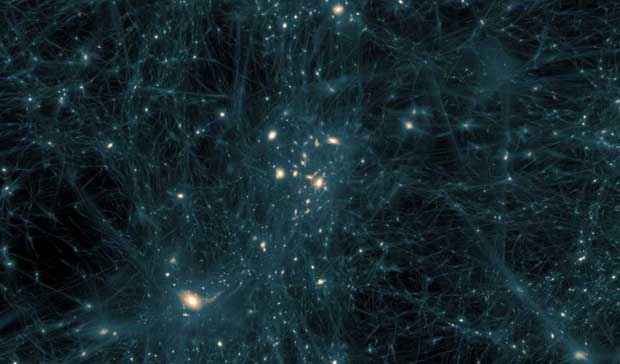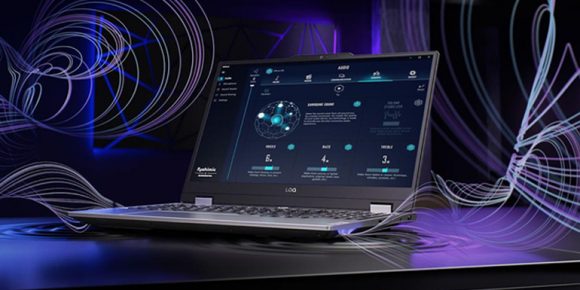Як спробувати збільшити термін служби акумулятора на ноутбуках із Windows? Ці прості дії допоможуть вам у реальному житті.
Кожен день ви використовуєте свій ноутбук, оскільки він неймовірно зручний. Він дозволяє вам шукати інформацію, розважатися й працювати не тільки в офісі або вдома, але й у будь-якому зручному для вас місці, без прив’язки до електромережі.
Зміст
- Використовуйте режим економії заряду у Windows 10
- Зменшіть яскравість дисплея
- Перевірте, які програми у Windows 10 використовують найбільше заряду акумулятора
- Вимкніть свій екран і перейдіть у режим сну
- Вимкніть Bluetooth та інші пристрої
- Налаштуйте режим електроживлення
- Запустіть засіб усунення неполадок Windows Power
- Послабте завантаження програмного забезпечення
- Гибернація замість сплячого режиму
- Подбайте про батарею для свого ноутбука
Ми часто звертаємо увагу на час автономної роботи смартфонів, але більшість ноутбуків як і раніше не мають денного часу автономної роботи. Мало які з сучасних ноутбуків працюють більше 8 годин, а більшість і набагато менше. Замість того, щоб прив’язувати ваш ноутбук до розетки, ось декілька способів вичавити побільше з акумулятора вашого ноутбука.

Жоден з цих трюків не перетворить ноутбук без особливої витривалості в робочого коня на увесь день, але вони допоможуть вам знайти вихід на деякий час. Тому пам’ятайте, що тільки декілька таких трюків разом допоможуть вам зберегти заряд акумулятора, щоб у потрібний момент відповісти на важливий лист, закінчити розмову з родичами, друзями, колегами або партнерами по бізнесу в Skype, а також завжди бути в курсі подій, які вам цікаві .
Використовуйте режим економії заряду в Windows 10
Якщо хочете продовжити час автономної роботи акумулятора, насамперед увімкніть режим економії батареї Windows 10. Операційна система Windows 10 автоматично активує цю функцію, якщо за замовчуванням використовується до 20% батареї, але ви можете уручну включати її, коли захочете. Отже, якщо впевнені, що деякий час будете далеко від такої необхідної розетки, то ви можете увімкнути режим економії заряду на початку довгого дня.
Режим економії заряду акумулятору автоматично виконує декілька налаштувань, таких як: обмеження фонової активності та зниження яскравості екрану для досягнення більш тривалого терміну служби батареї.
Щоб включити режим економії заряду акумулятора, клацніть значок акумулятора в області сповіщень і перетягніть повзунок режиму живлення в положення “Економія заряду” уліво. Ви автоматично активуєте функцію “Економії заряду” акумулятора.

Я б рекомендував вам більш детально налаштувати функцію економії заряду батареї. Такі дії допоможуть контролювати цей процес. Для цього треба зайти до налаштування батареї: Пуск-Параметри-Система-Батарея.
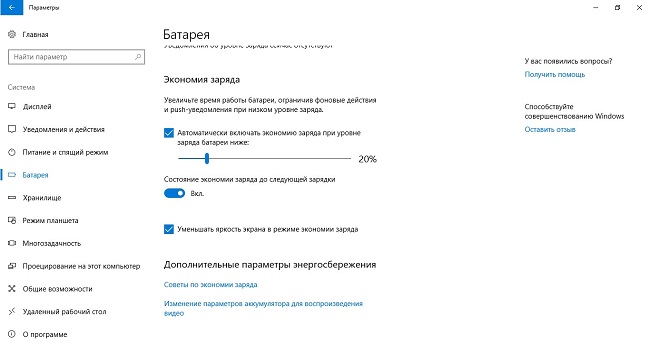
Ви побачите, що система вже автоматично зменшила яскравість екрану, а також встановила процентне співвідношення, при якому вона автоматично переведе усе в режим економії заряду. Ви можете самостійно встановити відсоток заряду для переходу в режим економії. Але мій особистий досвід підказує, що менше 20% не варто виставляти. Цього параметра цілком достатньо, щоб протягом деякого часу закінчити усі важливі справи й не нервувати потім із цього приводу.
Зменшіть яскравість дисплея
Найбільше розряджає батарею на будь-якому сучасному портативному електронному пристрої – ноутбуці, смартфоні або планшеті – дисплей. Зменшення яскравості екрану – це простий спосіб зберегти значно більше часу для акумулятора вашого ноутбука.
На кожному ноутбуці вам просто потрібно натиснути кнопки яскравості на клавіатурі. На деяких ноутбуках вам може знадобитися утримувати клавішу Fn, одночасно натискаючи кнопки яскравості. Чим нижче рівень яскравості, тим довше ви зможете використовувати ноутбук при роботі від акумулятора.
У Windows 10 ви також можете зменшити яскравість, якщо відкриєте Центр повідомлень, клацнувши значок сповіщень на панелі завдань і натиснувши на значок яскравості, щоб її відрегулювати. Але ви також можете перейти до меню “Параметри” – “Система” – “Дисплей” і налаштувати повзунок тут.

У Windows 10 після весняного оновлення Creators Update з’явилася функція “Нічне світло”, яка дозволяє зменшити яскравість екрану й змінити його колір на більш сприятливий для ваших очей. Для цього в тому ж розділі “Дисплей” увімкніть його, активувавши кнопку нічного світла. Якщо натиснете на посилання “Параметри нічного світла”, то зумієте налаштувати приємний для ваших очей колір дисплея, а також вибрати параметри часу, протягом якого будете використовувати цю функцію. Мало того, що “Нічне світло” сприятливо впливає на ваш зір, він дозволяє ще й істотно економити заряд батареї вашого пристрою.
У Windows 7 ви можете запустити Центр мобільності Windows, натиснувши Windows + X, і використовувати його для швидкого налаштування яскравості.
Перевірте, які програми у Windows 10 використовують найбільше заряду акумулятора
Windows 10 дозволяє вам бачити, які програми найбільше розряджають акумулятор. Він робить це, відстежуючи використання центрального процесора з плином часу, а потім перераховуючи, які програми використовують найбільшу потужність. Ця функція недоступна у Windows 7.
Щоб отримати доступ до цього списку, відкрийте “Параметри” – “Система” – “Батарея” – “Використання заряду батареї конкретними застосунками”. У даному розділі буде показано, які програми найбільше використовують заряд батареї. Це не обов’язково означає, що застосунок поганий – програми, які ви використовуєте найбільше, мабуть, використовували б більшу частину енергії акумулятора, звичайно. Але ви можете захотіти перейти на більш зручні для користувача застосунки, якщо щось незвично важке, або закрити фонові застосунки, які, схоже, використовують велику потужність, навіть якщо ви їх активно не використовуєте.
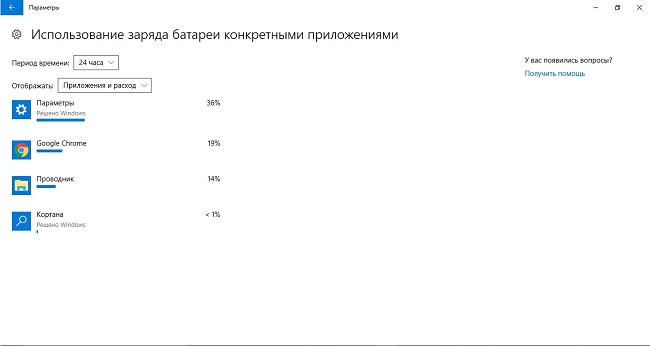 Як виявилося в результаті тестів, браузер Microsoft Edge трохи ефективніше використовує заряд батареї, ніж той самий Google Chrome або Firefox. Тому ви можете спробувати використовувати Microsoft Edge, якщо Google Chrome або Firefox використовують багато енергії. Але пам’ятайте, що якщо ви проводите багато часу у своєму браузері, то будь-який браузер незалежно від вибору, ймовірно, буде використовувати багато енергії батареї. Тому який браузер використовувати вирішувати саме вам. Дуже великої різниці в автономності браузерів немає.
Як виявилося в результаті тестів, браузер Microsoft Edge трохи ефективніше використовує заряд батареї, ніж той самий Google Chrome або Firefox. Тому ви можете спробувати використовувати Microsoft Edge, якщо Google Chrome або Firefox використовують багато енергії. Але пам’ятайте, що якщо ви проводите багато часу у своєму браузері, то будь-який браузер незалежно від вибору, ймовірно, буде використовувати багато енергії батареї. Тому який браузер використовувати вирішувати саме вам. Дуже великої різниці в автономності браузерів немає.
Вимкніть свій екран і перейдіть у режим сну
Усі розуміють, що саме екран споживає найбільшу кількість енергії батареї. Але цілком можете налаштувати свій ноутбук, щоб він автоматично вимикав екран, коли ви його не активно використовуєте і тим самим економив заряд акумулятора.
Це не допоможе вашому акумулятору, якщо ви активно використовуєте ноутбук увесь час або завжди переводите його до режиму сну після закінчення роботи, але це може гарантувати, що ноутбук точно буде набагато ефективніше використовувати заряд батареї.
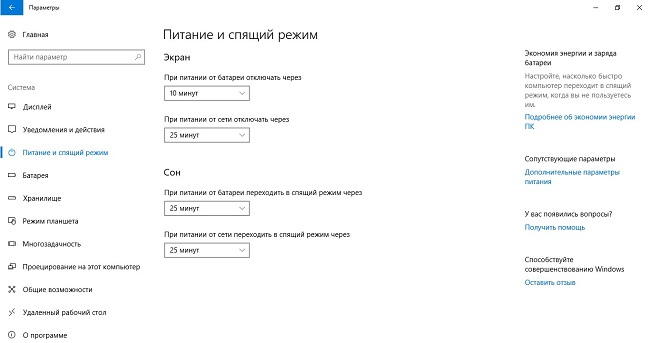
Щоб кожен раз не переводити екран до режиму сну уручну, виставте параметри часу, після якого ноутбук автоматично буде вимикати екран і переходити до режиму сну. Виконати усі необхідні налаштунки досить легко. Відкрийте “Параметри” – “Система” – “Живлення й сплячий режим”. У цьому підрозділі просто виставте необхідні параметри часу виключення екрану і переходу у сплячий режим.
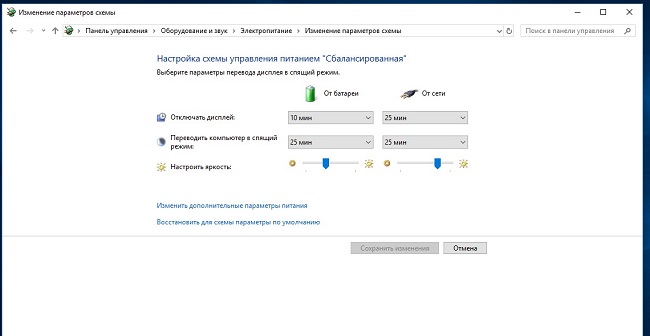
У Windows 7 перейдіть до «Панель управління – Обладнання і звук – Параметри живлення» і налаштуйте параметри «Відключити дисплей» та «Перевести комп’ютер у режим сну».
Вимкніть Bluetooth та інші пристрої
Апаратні пристрої, які рідко або зовсім не використовуєте, також можуть без труднощів розрядити акумулятор вашого пристрою. Наприклад, якщо ви ніколи не використовуєте аксесуари Bluetooth із ноутбуком, то можете спокійно відключити його, щоб збільшити час автономної роботи. Якщо ж регулярно користуєтеся Bluetooth-аксесуарами, то, найімовірніше, цього не слід робити, оскільки апаратне забезпечення Bluetooth у сучасних ноутбуках більш ефективне, ніж будь-коли. Дехтовикористовуює Bluetooth-з’єднання для підключення комп’ютерної мишки, клавіатури або портативної колонки. Наприклад, я часто використовую функцію “Телефон”, яка дозволяє мені виконувати сполучення між моїм смартфоном і ноутбуком. Це сприяє більш зручній взаємодії між пристроями. Але якщо я не користуюся деякий час Bluetooth-аксесуарами, то обов’язково відключаю цю опцію.
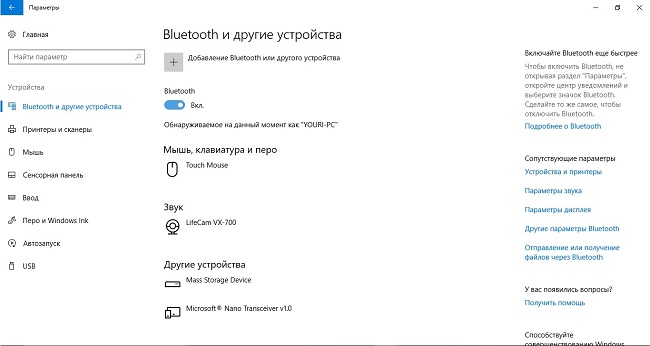
Щоб відключити Bluetooth у Windows 10, відкрийте “Параметри” – “Пристрої” – “Bluetooth та інші пристрої”. Тут побачите повзунок перемикання Bluetooth-з’єднання.
У Windows 7 знайдіть гарячу клавішу або опцію, надану виробником вашого ноутбука. На жаль, немає зручного перемикача для відключення Bluetooth, вбудованого у Windows 7.
Ви також можете відключити Wi-Fi, якщо ви працюєте в автономному режимі десь там, де немає доступу до Інтернету. Якщо на даний момент вам не потрібні будь-які бездротові пристрої, також можете активувати “Режим у літаку” у Windows 10, щоб відключити їх. Перемикач “Режим у літаку” також вбудовано на сайті Центр повідомлень, який знаходиться в лівому нижньому кутку екрану вашого ноутбука.
 Корпорація Майкрософт також рекомендує відключати апаратні пристрої, які ви не використовуєте. Для отримання більшої тривалості автономної роботи важливо поставити оптимальні параметри живлення, наприклад, бездротового адаптера миші або USB-накопичувача, підключеного до вашого комп’ютера, якщо ви їх не використовуєте. Вони хоч і незначно, але все ж впливають на автономність роботи вашого пристрою.
Корпорація Майкрософт також рекомендує відключати апаратні пристрої, які ви не використовуєте. Для отримання більшої тривалості автономної роботи важливо поставити оптимальні параметри живлення, наприклад, бездротового адаптера миші або USB-накопичувача, підключеного до вашого комп’ютера, якщо ви їх не використовуєте. Вони хоч і незначно, але все ж впливають на автономність роботи вашого пристрою.
Налаштуйте режим електроживлення
Оскільки операційна система Windows 10 призначена для використання не тільки на настільних комп’ютерах, а й у ноутбуках, і планшетах, для отримання більшої тривалості автономної роботи важливо поставити оптимальні параметри живлення.
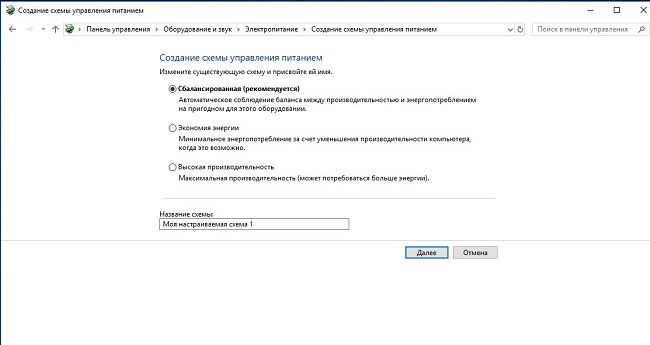
За замовчуванням у Windows 7 встановлюється “Збалансований режим електроживлення”, який знижує швидкість процесора, якщо пристрій простоює або не вимагає використання максимальних показників «заліза». Якщо вибираєте опцію “Висока продуктивність”, будьте готові до того, що ваш ноутбук буде розряджатися з підвищеною швидкістю. А усе тому, що дана опція дає вашому пристрою працювати на максимальних параметрах. Це добре, якщо граєте або використовуєте якусь певну програму. Тому я рекомендую виставити “Економію заряду”. Таким чином точно зумієте зберегти автономність пристрою.
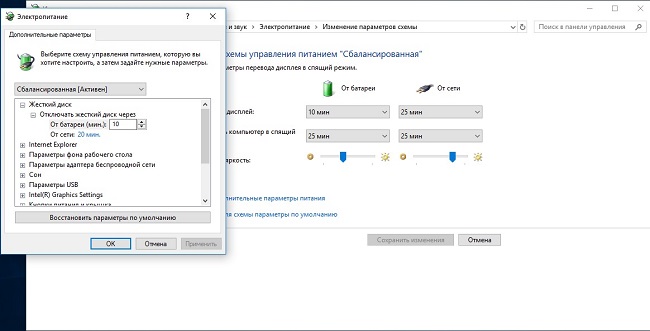
Це не обов’язково для Windows 10, оскільки ви можете просто використовувати режим економії заряду батареї. Якщо ж хочете більш детально налаштувати схему електроживлення акумулятора, то клацніть правою кнопкою миші по значку батареї у лівому кутку на панелі завдань, виберіть опцію “Електроживлення”. Система відкриє одразу налаштунки вибору схеми електроживлення. Тут зможете виконати всі необхідні маніпуляції.
Після виходу оновлення Fall Creators Update з’явилася також можливість змінити параметри акумулятора для відтворення відео. Простіше кажучи, ви можете вибрати: оптимізувати рівень батареї або все ж відтворювати відео найкращої якості.
Запустіть засіб усунення неполадок Windows Power
Windows 7, 8 і 10 включають інструмент усунення неполадок живлення, який сканує вашу систему на наявність загальних стоків у батареях і автоматично фіксує їх. Наприклад, цей інструмент автоматично зменшить час до того, як дисплей згасне, якщо занадто довгий проміжок, або відключить непотрібну функцію заставки, якщо вона увімкнена.
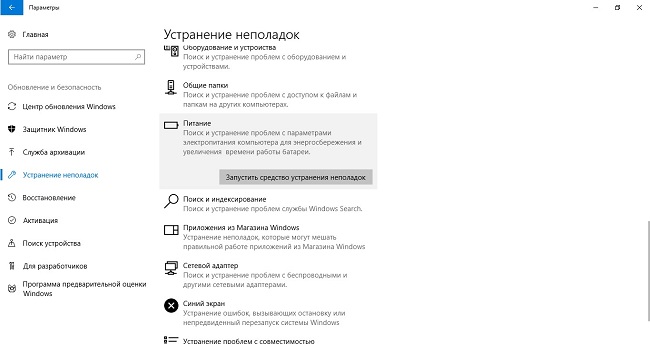
Щоб запустити засіб усунення неполадок у Windows 10, відкрийте “Параметри” – “Система і безпека” – “Пошук та усунення несправностей” – “Живлення”.
У Windows 7 відкрийте панель керування, введіть «Пошук і усунення несправностей» у полі пошуку у верхньому правому кутку й натисніть “Пошук та усунення несправностей” – “Переглянути усе” – “Живлення”.
Windows буде шукати спільні проблеми й автоматично їх виправляти. Це швидкий спосіб перевірити чи оптимальні настройки ноутбука, не копаючись у багатьох діалогових вікнах різних опцій.
Послабте завантаження програмного забезпечення
Щоб заощадити електроенергію, зробіть декілька важливих кроків, наприклад:
- Не використовуйте заставку. Вони не потрібні на сучасних дисплеях і розряджають вашу батарею. Ви точно нічого не пропустите, проте ваш дисплей може відключитися й заощадити енергію.
- Запускайте менше програм у фоновому режимі. Вивчіть свій системний трей для програм, які вам не потрібні, і видаліть їх або вимкніть, а також не дозволяйте їм автоматично запускатися з вашого комп’ютера.
- Зменшіть режим використання центрального процесора. Якщо ви використовуєте важкі програми, в яких ваш процесор багато працює, то, само собою, він буде використовувати більше енергії, що вплине негативно на автономність вашого пристрою. Запуск меншої кількості програм у фоновому режимі може допомогти в цьому, так само як вибір легких програм, які легко доступні для системних ресурсів.
- Уникайте перевищення обсягу оперативної пам’яті. Якщо ваш комп’ютер заповнює свою ОЗУ і потребує більшої кількості пам’яті, він перемістить дані до файлу сторінки на своєму жорсткому диску або SSD, і це може розрядити акумулятор. Це не повинно бути проблемою на сучасних комп’ютерах із достатнім об’ємом оперативної пам’яті. Якщо операційна система вашого ноутбука заповнена, спробуйте зробити більше доступної оперативної пам’яті програм, що працюють у фоновому режимі або навіть поновіть оперативну пам’ять вашого ноутбука.

Чим менше навантаження на ваш комп’ютер, тим більше енергії він може заощадити. Більш детальну інформацію про використання центрального процесора й ОЗУ можна знайти в “Диспетчері задач”.
Гибернація замість сплячого режиму
Коли ваш ноутбук переходить у сплячий режим, то він використовує невелику кількість енергії для живлення своєї ОЗУ і зберігає стан своєї системи в пам’яті, що дозволяє йому прокидатися і відновлюватися усього за кілька секунд. Коли ваш ноутбук переходить до режиму гібернації, то зберігає стан системи на диск і відключається.
Якщо ви не збираєтеся використовувати свій ноутбук протягом декількох годин, то помістіть його у режим гібернації, а не очікування, щоб зберегти ще більше заряду акумулятора. Режим гібернації не використовує багато енергії батареї, але сплячий режим використовує її стільки ж, скільки увімкнений комп’ютер.
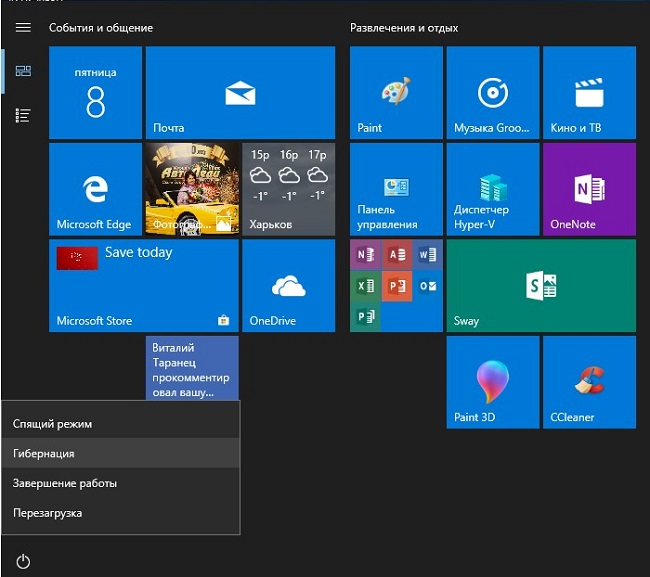 Опція гібернації за замовчуванням відключена в Windows 10, тому вам потрібно буде знову включити її безпосередньо з меню живлення. Проте Windows автоматично перемкне ваш комп’ютер з гібернації у сплячий режим через деякий час, навіть якщо ви не увімкнете опцію Ручний режим сну.
Опція гібернації за замовчуванням відключена в Windows 10, тому вам потрібно буде знову включити її безпосередньо з меню живлення. Проте Windows автоматично перемкне ваш комп’ютер з гібернації у сплячий режим через деякий час, навіть якщо ви не увімкнете опцію Ручний режим сну.
Якщо ви просто відкладете свій комп’ютер на декілька хвилин, то краще використовувати сплячий режим замість режиму гібернації. Коли ж ноутбук знаходиться у сплячому режимі, то повинен використовувати живлення батареї, щоб зберегти усе в колишньому вигляді на диску, а потім відновити його з диска, знову створюючи резервну копію файлів. Тому немає сенсу відключати режим гібернації на комп’ютері, якщо ви не будете використовувати його в короткий період часу. Це призведе до великого споживання енергії батареї.
Подбайте про батарею для свого ноутбука
Усі батареї втрачають ємність із плином часу, тому час автономної роботи вашого ноутбука буде знижуватися незалежно від того, що ви робите. Але є способи максимально зарядити батарею.
Наприклад, не завжди запускайте свій ноутбук до 0% батареї – спробуйте зарядити його до цього. У довгостроковій перспективі підтримка прохолоди ноутбука також запобіжить непотрібний знос, викликаний нагріванням. Тепло – найбільший ворог батареї. Тому часта зарядка або робота від мережі, якщо немає такої необхідності, може негативно позначитися на роботі батареї.
Післямова
Якщо ви хочете максимально ефективно використовувати автономність свого ноутбука, то регулярно використовуйте режим економії заряду, необхідно максимально знизити навантаження на процесор і ОЗУ, регулюйте яскравість екрану в разі потреби використання. Але пам’ятайте, що ваш акумулятор із часом усе одно буде втрачати заряд. Від вас і вашої ощадливості залежить те, як зберегти заряд батареї у потрібний момент.